Slack è uno strumento utile per le aziende che hanno team di lavoratori mobili sparsi in tutto il mondo. È semplice da usare, ben organizzato e offre tutto ciò di cui un ufficio virtuale potrebbe aver bisogno. Su un canale Slack, puoi fare brainstorming con i tuoi colleghi, scambiare esperienze, inviare progetti e dare suggerimenti.

Ma cosa succede se un collega fa un suggerimento interessante che ti piace? Bene, Slack ti consente di aggiungere una reazione a un messaggio con un'emoji. Se hai scelto accidentalmente un'emoji sbagliata, ecco come rimuoverla.
Aggiunta e rimozione di una reazione all'allentamento
Le reazioni emoji sono super convenienti. Quando non hai molto tempo o non sei in grado di digitare una risposta, scegli un'emoji per esprimere al meglio la tua reazione. Come due mani che applaudono quando vuoi dire "Ben fatto!" o l'emoji del pollice in su per dire "Okay" o "Notato".
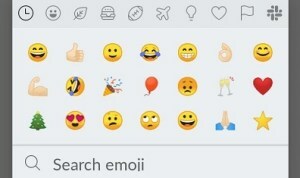
Se utilizzi Slack sul tuo computer desktop, aggiungi una reazione:
- Navigando con il mouse sul messaggio a cui si desidera reagire e facendo clic sull'icona Aggiungi una reazione che appare nell'angolo in alto a destra.
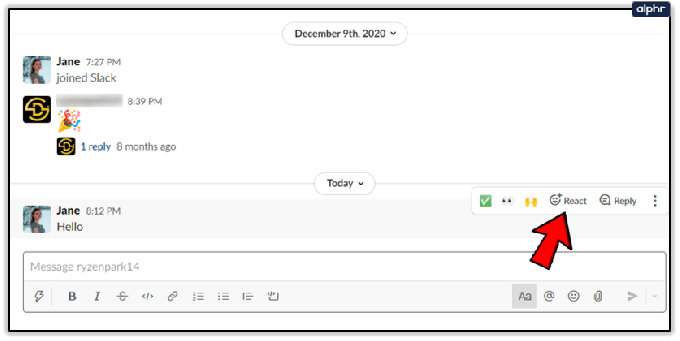
- Scegliere l'emoji desiderato e fare clic su di esso.

- Vedrai l'emoji appena sotto il messaggio.
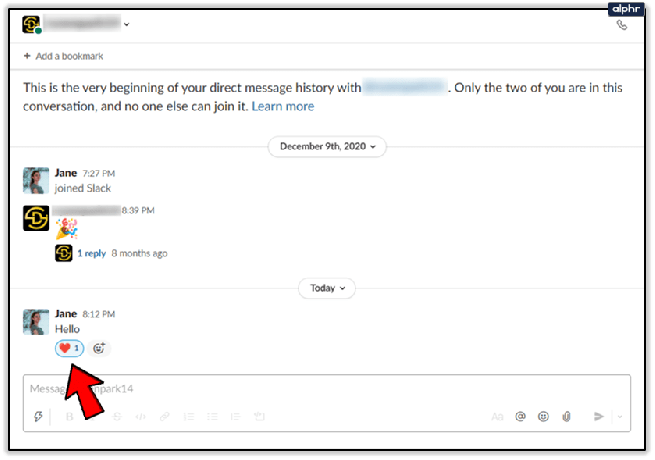
Tuttavia, se utilizzi Slack sul tuo telefono cellulare, procedi come segue:
- Toccare e tenere premuto il messaggio desiderato.
- Tocca Aggiungi reazione.
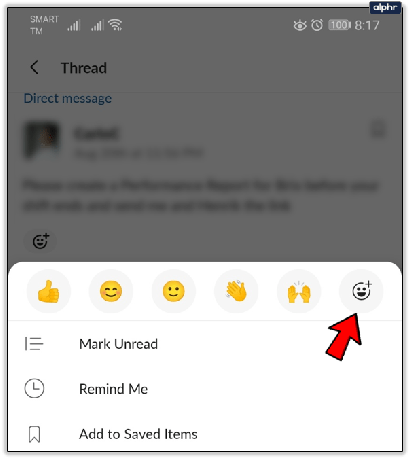
- Scegli un'emoji dall'elenco e tocca per aggiungerla al messaggio. Puoi sceglierne uno dall'elenco degli emoji più utilizzati o toccare l'icona Aggiungi reazione nell'angolo in alto a destra per sceglierne un altro.
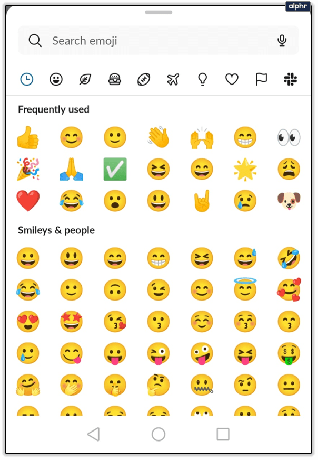
Puoi anche toccare il messaggio a cui vuoi reagire. Una volta aperto, tocca l'icona Aggiungi reazione sotto il messaggio.
L'aggiunta accidentale di una reazione sbagliata può essere un po' imbarazzante. Tuttavia, può succedere a chiunque, quindi rimuovilo semplicemente e vai avanti con la tua giornata. È un gioco da ragazzi: tocca o fai clic sulla reazione in blu (è quella che hai aggiunto) e scomparirà.

Non puoi rimuovere le reazioni aggiunte da altri membri del team, tuttavia, solo quelle che hai aggiunto tu stesso. Puoi aggiungere fino a 23 reazioni a un dato messaggio.
Come posso vedere chi ha reagito al mio messaggio?
Se vuoi sapere chi ha reagito al tuo messaggio e quali emoji hanno usato, ecco come scoprirlo.
Quando utilizzi Slack sul tuo computer, procedi come segue:
- Nell'angolo in alto a sinistra, scegli @ Menzioni e reazioni.

- Scorri l'elenco per vedere chi ha reagito al tuo messaggio.
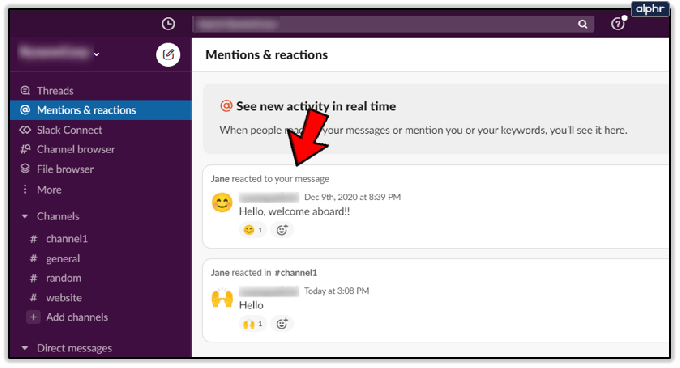
Un altro modo è passare il mouse sopra la reazione per vedere chi l'ha aggiunta.
Se accedi a Slack da uno smartphone Android, segui questi passaggi:
- Tocca la scheda @ Menzioni nella parte inferiore dello schermo.
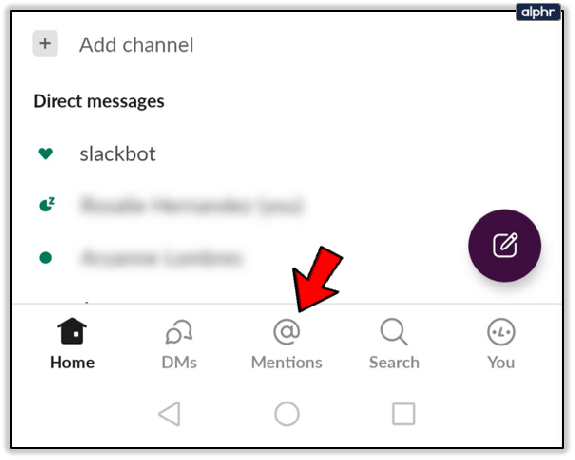
- Scorri per vedere tutte le reazioni ai tuoi messaggi.
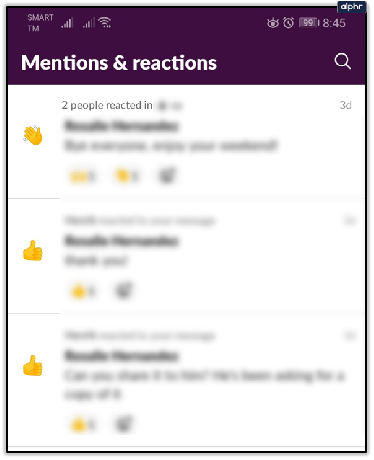
Tieni presente che potresti dover scorrere per un po' per trovare quello che stai cercando perché anche i commenti delle persone sono elencati in Attività. Se vuoi solo vedere la reazione, vai al tuo messaggio, tocca e tieni premuta la reazione e controlla chi ha reagito sulla nuova schermata che apparirà.
Se sei un utente iOS e vuoi sapere chi ha reagito al tuo messaggio su Slack, procedi come segue:
- Apri Slack e scorri verso sinistra.
- Quando viene visualizzata la barra laterale destra, tocca Attività.
Che tipo di emoji posso usare?
Su Slack, puoi usare gli emoji nei messaggi o come reazione ad essi. Rendono il tuo ufficio virtuale un luogo più allegro e colorato.
Puoi aggiungere un'emoji al tuo messaggio scegliendone una dalla tastiera, se stai usando Slack sul tuo smartphone, o digitando il codice dell'emoji. Ci sono :tada:, :+1:, :mani_alzate:, ecc. per dirne alcuni. Puoi anche toccare la faccina sorridente sotto il campo di digitazione e scegliere un'emoji dall'elenco.
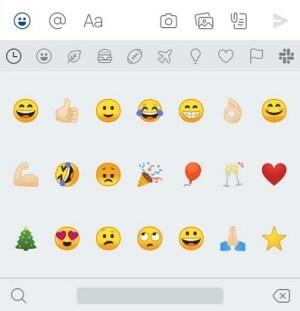
Alcuni emoji hanno un codice conciso, quindi puoi digitarli invece di cercarli nell'elenco degli emoji. Ad esempio, se vuoi l'emoji della celebrazione dei coriandoli e conosci il codice a memoria, digita :tada: e invia il messaggio. Il codice si trasformerà nell'emoji corrispondente.
Tieni presente che se stai utilizzando le emoji delle mani o le emoji delle persone, puoi personalizzarle. Ad esempio, se desideri modificare il tono della pelle per adattarlo al tuo, procedi come segue.
Dal tuo computer:
- Fare clic sull'icona della faccina nel campo di digitazione.
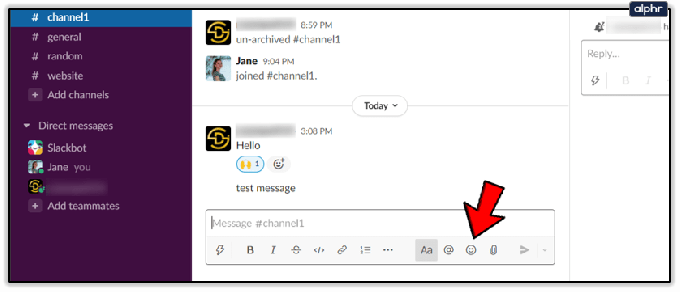
- Vai nell'angolo in basso a destra e seleziona l'icona della mano.
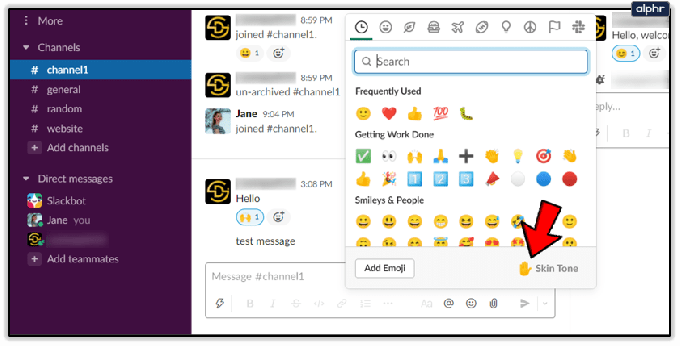
- Scegli la tonalità della pelle predefinita per le tue future emoji.

Da un telefono Android:
- Tocca la scheda Tu nell'angolo in basso a destra per aprire il menu.
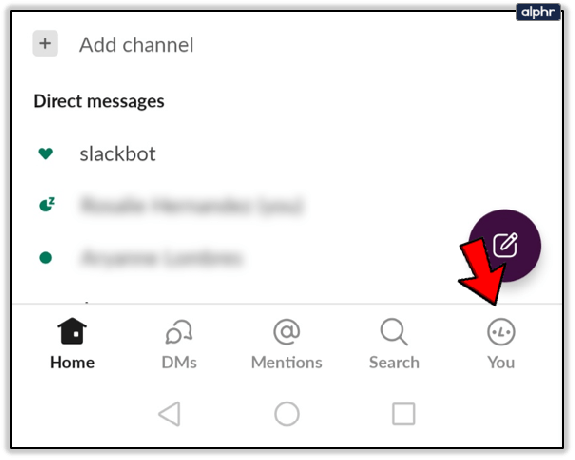
- Scegli Preferenze.
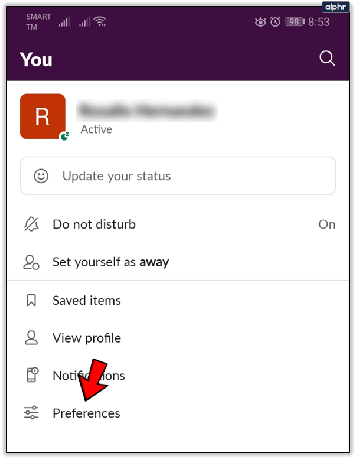
- Scorri per trovare Avanzate e tocca per aprire.
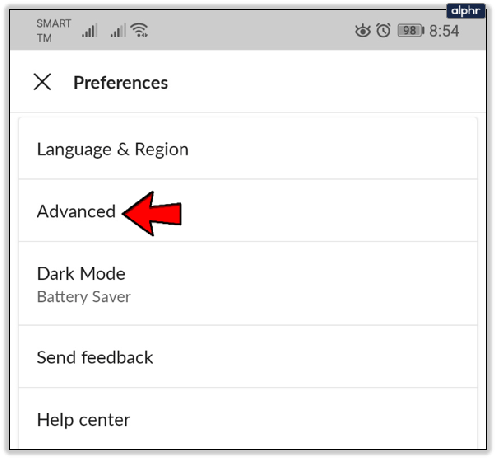
- Tocca Emoji Deluxe per impostare una tonalità della pelle predefinita.
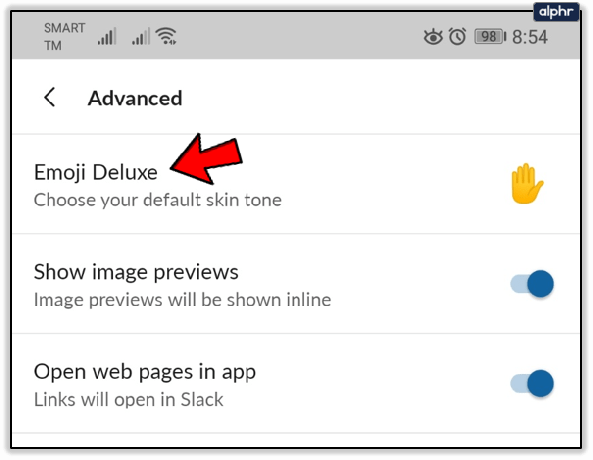
Da un dispositivo iOS:
- Tocca e tieni premuta l'emoji desiderata.
- Scegli la tonalità della pelle predefinita dal menu a comparsa.
Reazioni adatte per tutte le occasioni
In molti modi, questa funzione è proprio come Facebook, solo migliore. Il numero di reazioni è quasi infinito, quindi puoi trovare una reazione adatta per quasi tutti i messaggi che tu e i tuoi colleghi scambiate su Slack. Nel caso in cui tocchi accidentalmente l'emoji sbagliata e metti una faccina triste invece di una faccina sorridente, puoi rimuovere immediatamente la reazione prima che qualcuno la veda.
Usi Slack? Quali emoji sono nella tua lista "comunemente usata"? Fateci sapere nella sezione commenti qui sotto.




